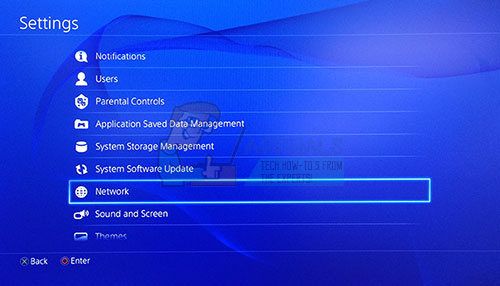Несмотря на наличие проблем с определенной игрой, консоль PlayStation иногда имеет тенденцию выдавать пользователю разные коды ошибок, несмотря на то, что консоль должна быть способом развлечения, где вам не придется искать и устранять различные коды ошибок.
Эти ошибки иногда могут быть фатальными, и пользователи могут потерять рассудок, пытаясь устранить их, используя свои знания. К счастью, в Интернете есть пользователи, которые столкнулись с той же ошибкой и разместили свои решения в Интернете. В этой статье собраны эти успешные решения, поэтому убедитесь, что вы следуете всему списку, чтобы избавиться от кода ошибки.
Решение 1. Обновите PlayStation 4 до последней версии
Если есть обновления, ожидающие установки на вашу консоль, обязательно установите их и попробуйте снова использовать консоль, поскольку некоторые пользователи утверждали, что обнаружили ожидающее обновление после того, как код ошибки начал появляться. После успешной установки они заявили, что консоль снова начала нормально работать.
Перед началом рекомендуется очистить кеш, полностью перезапустив PS4. Вы можете узнать, как это сделать, посетив термин «ошибка судьбы» и проверив параграф «Перезагрузите консоль» для пользователей PlayStation 4.
- Нажмите кнопку PlayStation, чтобы перейти к функции экран и затем откройте Настройки >> Обновление системного программного обеспечения.
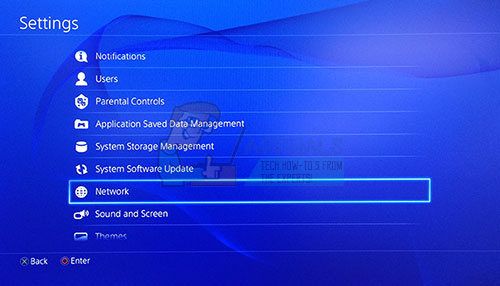
- Ваша система автоматически проверяет Интернет на наличие последней версии системного программного обеспечения. Если есть файл обновления для более поздней версии, он загружается в систему. По завершении загрузки в верхнем левом углу экрана должно отображаться уведомление.
- Вернитесь к экрану функций и выберите Уведомления >> Загрузки. Следуйте инструкциям на экране, чтобы завершить установку.
Вы также можете обновить PlayStation, если в настоящее время у вас возникли проблемы с сетью на PS4 с помощью компьютера и USB-накопителя. .
- Включите компьютер и создайте папку под названием «PS4». Откройте эту папку и создайте другую папку под названием «UPDATE».
- Загрузите файл обновления для своей PS4 с официального сайта PlayStation и переместите его в только что созданную папку UPDATE. Назовите файл «PS4UPDATE.PUP». Вы можете загрузить файл последнего обновления, перейдя в это место.
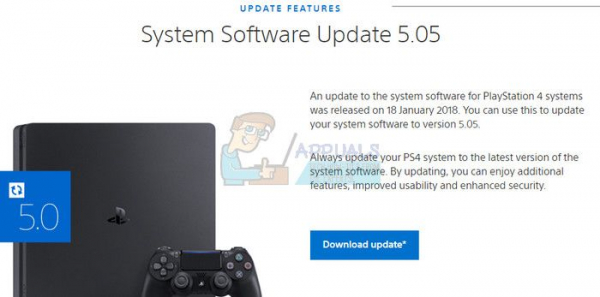
- Переместите всю папку PS4, созданную на вашем компьютере, в папку корневую папку принадлежащего вам USB-накопителя. Убедитесь, что на USB-накопителе есть не менее 320 МБ свободного места. Подключите USB-накопитель к PlayStation 4..
- Включите PS4, нажмите кнопку PlayStation, чтобы перейти к экрану функций, а затем откройте Настройки >> Обновление системного программного обеспечения.
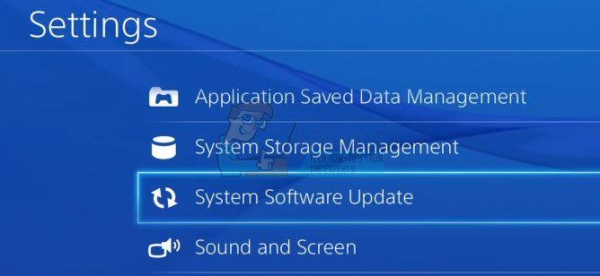
- PS4 должен автоматически распознавать файлы обновления, если вы правильно назвали папки и файлы. Просто следуйте инструкциям на экране, чтобы продолжить. Если файл не распознается, проверьте, правильно ли вы назвали и разместили папки на предыдущих этапах.
Решение 2. PlayStation Network находится на обслуживании
Иногда виноваты серверы, особенно если они становятся слишком переполненными, что приводит к различным странным кодам ошибок. Иногда обслуживание серверов – это графики, и пользователи определенно будут получать всевозможные коды ошибок, пока проблема не будет устранена.
Кроме того, есть много пользователей, которые подтвердили, что терпение окупилось и вскоре они смогли продолжить использовать консоль в обычном режиме.
Иногда это просто серверы, которые находятся на обслуживании, и ничто из того, что вы можете сделать, не может изменить того факта, что вы сможете подключиться только после обслуживания завершено .. Вы всегда можете проверить статус сети PlayStation, щелкнув ссылку ниже.
- Статус сети PlayStation: https://status.playstation.com
Решение 3. Измените настройки DNS на вашей PlayStation 4
Попробуйте настроить параметры подключения к Интернету следующим образом, чтобы избегайте кода ошибки. Магия этого решения заключается в том, что вы измените адрес DNS на бесплатный DNS Google, и ошибка должна исчезнуть сама собой, если это была правильная причина для нее.
Однако процесс – это то, что нужно помог многим людям исправить код ошибки, но иногда кажется, что DNS Google было недостаточно. Простого поиска в Google должно быть достаточно, чтобы указать вам правильное направление, когда дело доходит до правильного открытого DNS-адреса.
Следуйте инструкциям, приведенным в другой нашей статье, чтобы изменить DNS-адрес вашего PlayStation 4. Убедитесь, что вы отметили Решение 5 в статье в разделе «Пользователи PlayStation 4».
Щелкните здесь, чтобы перейти по ссылке на капусту с кодом ошибки судьбы!